- ·上一篇教程:win10系统登录背景如何更换
- ·下一篇教程:win10屏幕分辨率调高了会黑屏?
win10系统防火墙提示怎么关闭
一些用户出于方便使用的目的会将win10系统自带的防火墙关闭,不过win10系统的防火墙关闭后系统会频繁弹出防火墙的安全提示,有没有方法停止系统发送防火墙的安全提示呢?接下来小编就将该方法的具体操作分享给大家,有需要的朋友可以参考一下。
win10系统防火墙提示怎么关闭
1、打开Win10的控制面板,选择查看方式为“大图标”,点击“安全性与维护”。
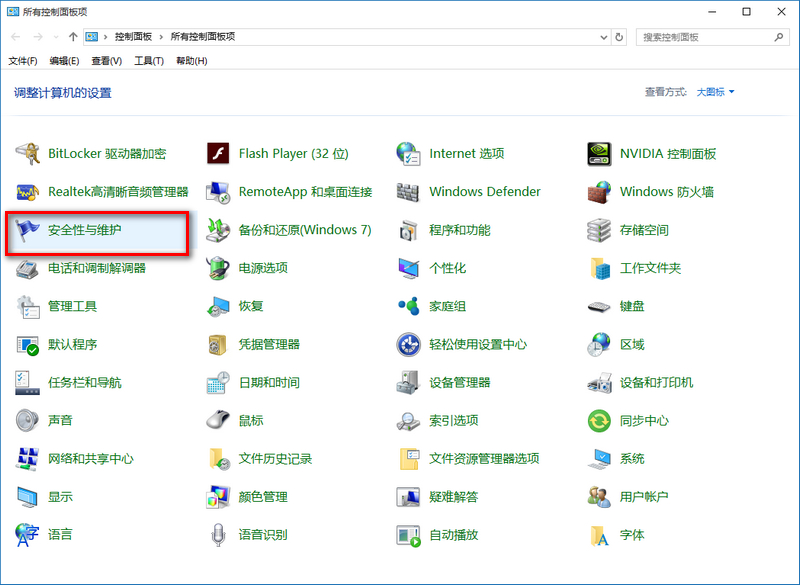
2、在安全性界面中点击“关闭有关网络防火墙的消息”就可以了。
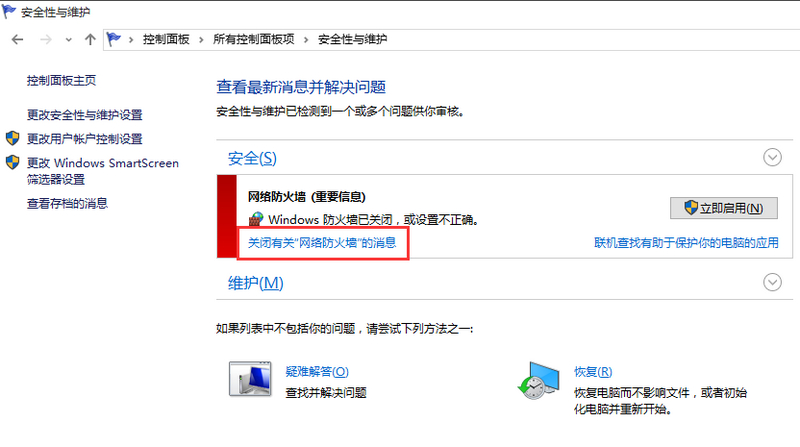
3、也可以通过关闭安全中心的服务来阻止这个提示。Win+R打开运行窗口,输入services.msc回车打开服务窗口。
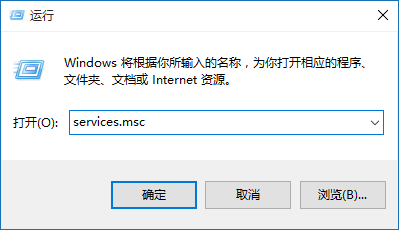
4、在服务窗口中找到SecurityCenter服务,双击打开。
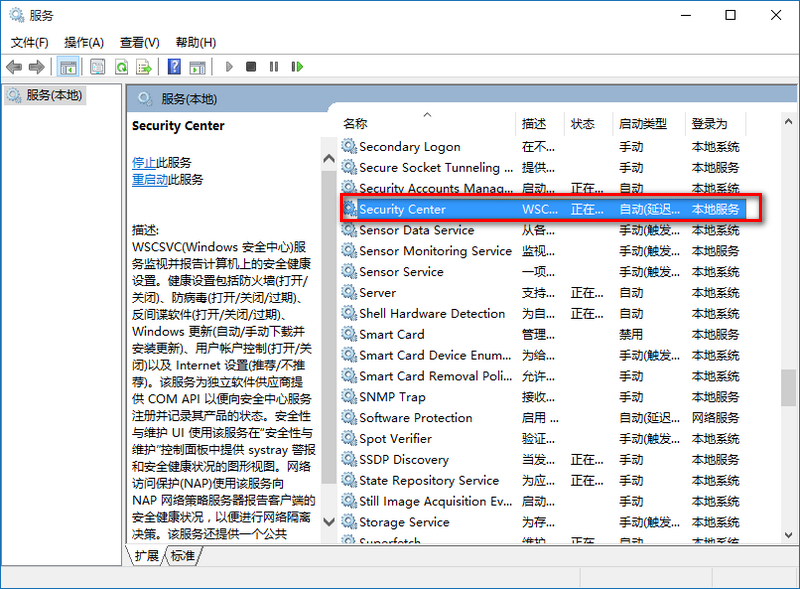
5、点击“停止”,并将其启动类型设置为“禁用”,点击确定即可。
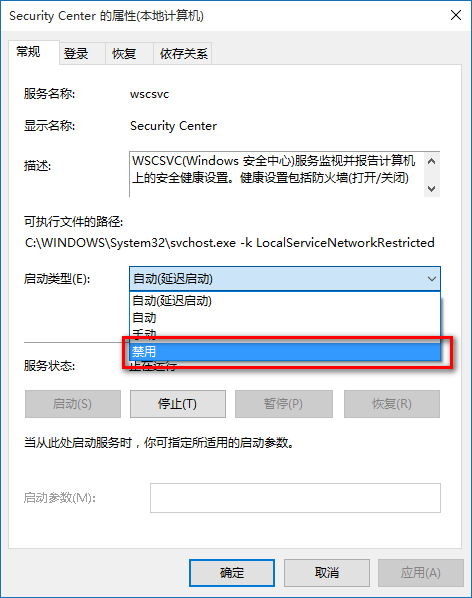
以上就是win10系统防火墙提示的关闭方法。
Tags:
作者:佚名评论内容只代表网友观点,与本站立场无关!
评论摘要(共 0 条,得分 0 分,平均 0 分)
查看完整评论